Windows-beveiliging in één oogopslag repareren Lege pagina in Windows 11 of Windows 10
Bijgewerkt in januari 2024: Krijg geen foutmeldingen meer en vertraag je systeem met onze optimalisatietool. Haal het nu op - > deze link
- Download en installeer de reparatietool hier.
- Laat het uw computer scannen.
- De tool zal dan repareer je computer.
Windows-beveiliging biedt ingebouwde bescherming voor Windows-pc's die u helpt uw systeem en documenten veilig te houden.Veel gebruikers hebben echter gemeld dat wanneer ze de Windows Security-app openen, deze niet reageert of een leeg Beveiligingsscherm in één oogopslag toont.De aanwezigheid van antivirussoftware van derden op uw systeem kan de werking van Windows Security beïnvloeden.Ook corruptie van systeembestanden of uitgeschakelde Windows-beveiligingsservice kan dit probleem veroorzaken.
Als u met dit probleem wordt geconfronteerd waarbij u een lege pagina ziet wanneer u de Windows Security-app op uw Windows 11/10-pc start, lees dan dit artikel.Hier vindt u enkele methoden voor het oplossen van problemen die u kunnen helpen dit probleem voor u op te lossen.Voordat u verder gaat met de fixes, moet u, als u een antivirus van derden gebruikt, deze verwijderen en volledig van uw pc verwijderen.
Oplossing 1 - Registreer sommige DLL-bestanden opnieuw in de opdrachtprompt
Stap 1.Druk op Windows + R om het dialoogvenster Uitvoeren te openen.
Belangrijke opmerkingen:
U kunt nu pc-problemen voorkomen door dit hulpmiddel te gebruiken, zoals bescherming tegen bestandsverlies en malware. Bovendien is het een geweldige manier om uw computer te optimaliseren voor maximale prestaties. Het programma herstelt veelvoorkomende fouten die kunnen optreden op Windows-systemen met gemak - geen noodzaak voor uren van troubleshooting wanneer u de perfecte oplossing binnen handbereik hebt:
- Stap 1: Downloaden PC Reparatie & Optimalisatie Tool (Windows 11, 10, 8, 7, XP, Vista - Microsoft Gold Certified).
- Stap 2: Klik op "Start Scan" om problemen in het Windows register op te sporen die PC problemen zouden kunnen veroorzaken.
- Stap 3: Klik op "Repair All" om alle problemen op te lossen.
Stap 2.Typ cmd en druk op Ctrl + Shift + Enter om de opdrachtprompt als beheerder uit te voeren.
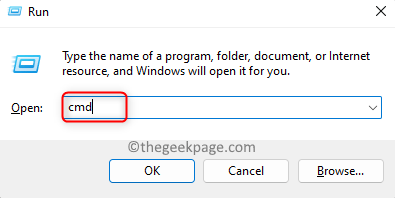
Stap 3.Typ de opdrachten een voor een in de opdrachtprompt en druk na elke opdracht op Enter om ze uit te voeren.
regsvr32 jscriptregsvr32 vbscript
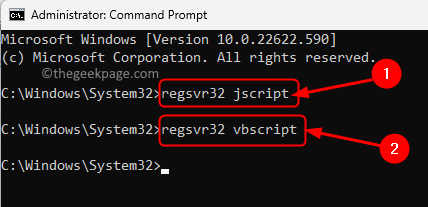
Stap 4.Sluit de opdrachtprompt.
Start je computer opnieuw op.
Controleer na het opstarten of het probleem met het scherm Blank Security at a Glance in Windows Security is opgelost.
Oplossing 2 - Gebruik de probleemoplosser voor Windows Update
Stap 1.Tik op de Windows-knop op uw taakbalk en typ instellingen voor probleemoplossing in de Windows-zoekbalk.
Stap 2.Klik in de weergegeven zoekresultaten op Problemen met instellingen oplossen.
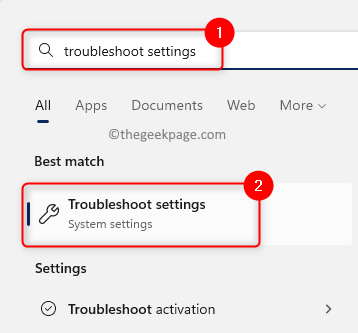
Stap 3.Klik op deze pagina op Andere probleemoplossers.
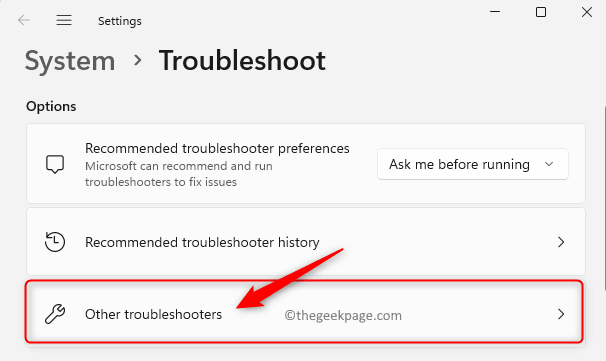
Stap 4.De pagina Andere probleemoplosser wordt geopend en u ziet een lijst met alle probleemoplossers.
Klik hier op de knop Uitvoeren naast Windows Update om de probleemoplosser te openen.
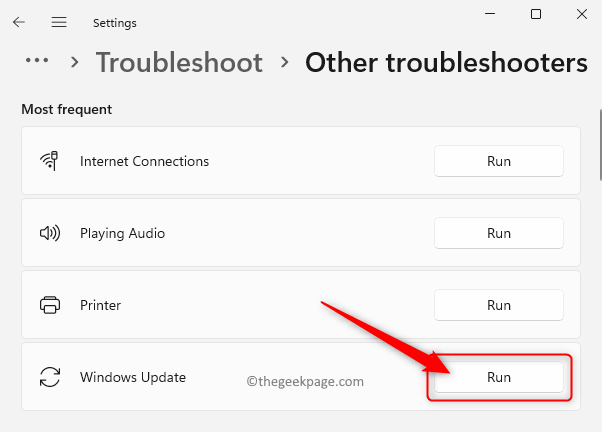
Stap 5.Wacht tot de probleemoplosser is uitgevoerd, detecteer en verhelp eventuele gevonden problemen.
Zodra het probleemoplossingsproces is voltooid, controleert u op een Windows-update.
Nadat u Windows hebt bijgewerkt, controleert u of het probleem met Windows-beveiliging is verholpen.
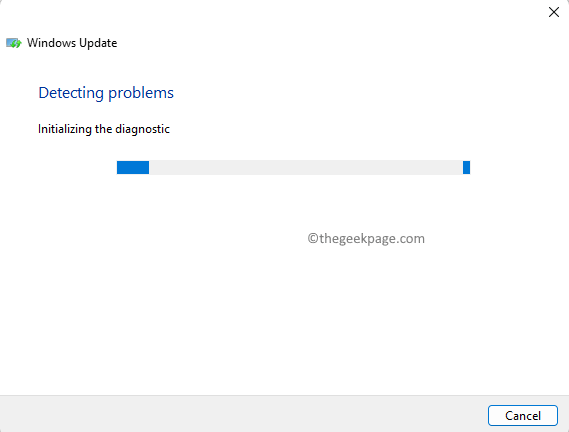
Oplossing 3 - Voer een systeembestandscontrole (SFC)-scan uit
Stap 1.Klik op de Windows-startknop op uw taakbalk en typ opdrachtprompt in het zoekvak.
Stap 2.Zodra de opdrachtprompt is gemarkeerd in het zoekresultaat, klikt u op Als administrator uitvoeren in het rechterdeelvenster.
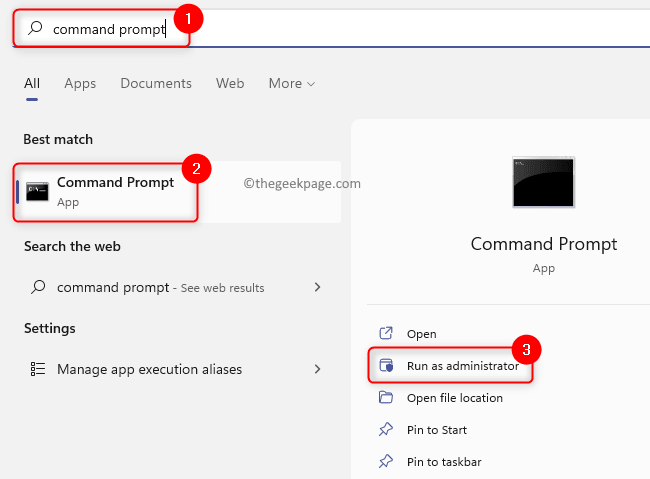
Stap 3.Typ de onderstaande opdracht en druk op Enter om deze uit te voeren.
sfc /scannow
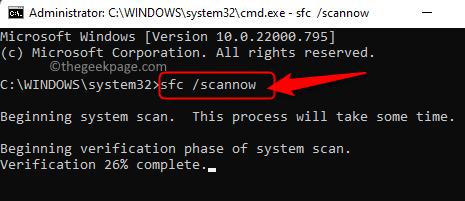
Stap 4.Wacht tot de SFC-tool wordt uitgevoerd en controleert op corruptie.
Als er beschadigingen worden gevonden, worden deze gerepareerd bij het opnieuw opstarten van het systeem.
Stap 5.Nadat het systeem opnieuw is opgestart, controleert u of het probleem met het lege scherm op de pagina Beveiliging in één oogopslag is opgelost.
Oplossing 4 - Herstel en reset de Windows-beveiligingsapp
Stap 1.Druk op de Windows-toets op uw toetsenbord en typ geïnstalleerde apps in het zoekvak.
Stap 2.Klik op Geïnstalleerde apps in het zoekresultaat Beste match.
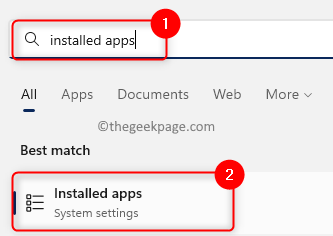
Stap 3.Zoek op de pagina Instellingen voor Geïnstalleerde apps naar de Windows Security-app met behulp van het zoekvak.
Stap 4.Klik nu op het menu met drie stippen dat is gekoppeld aan Windows-beveiliging en kies Geavanceerde opties.
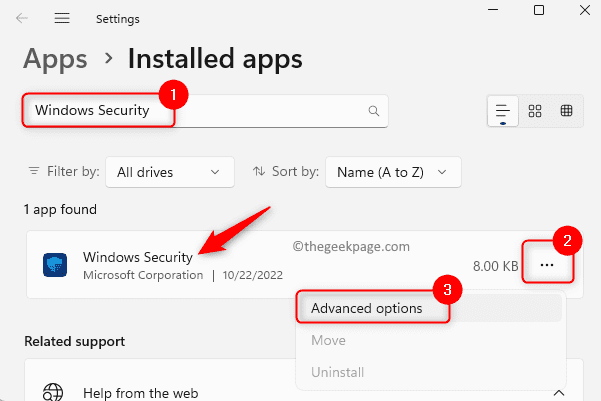
Stap 5.Blader op de pagina Geavanceerde opties omlaag naar het gedeelte Opnieuw instellen.
Klik hier op de knop Repareren om de app te repareren zonder de gegevens te beïnvloeden.
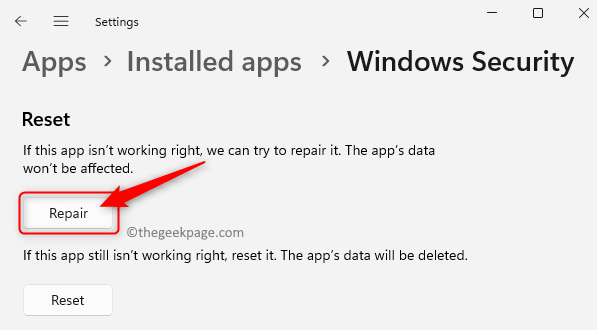
Stap 6.Controleer of het probleem is opgelost na het repareren van de app.
Stap 7.Als het probleem zich blijft voordoen, zelfs na reparatie, ga dan terug naar de pagina met geavanceerde opties voor Windows-beveiliging, zoals hierboven vermeld.
Klik nu op de knop Reset om de app opnieuw in te stellen.
Klik op de bevestigingsprompt die verschijnt nogmaals op Reset om te bevestigen.
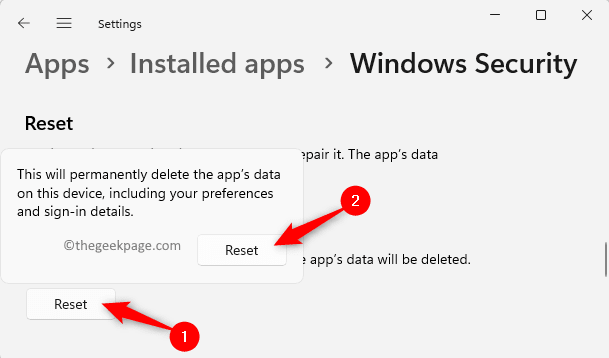
Stap 8.Start na het resetten uw pc opnieuw op.
Controleer nu of het probleem op de pagina Beveiliging in één oogopslag in Windows-beveiliging is opgelost.
Oplossing 5 - Start de Windows-beveiligingsservice opnieuw
Stap 1.Open het vak Uitvoeren met de toetsencombinatie Windows en R.
Stap 2.Typ services.msc en druk op Enter om de Services-app te openen.
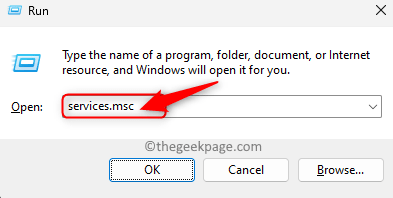
Stap 3.Blader omlaag en zoek de Windows-beveiligingsservice in de lijst met services.
Stap 4.Dubbelklik op Windows Security Service om het venster Eigenschappen te openen.
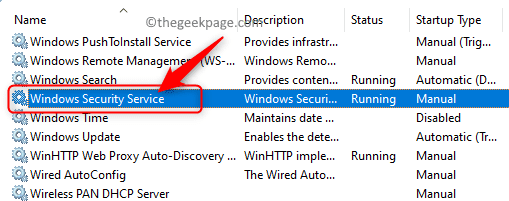
Stap 5.Controleer in het venster Eigenschappen of de service de status Actief heeft.
Stap 6.Als het niet is gestart, klik dan op Start om de service te starten.
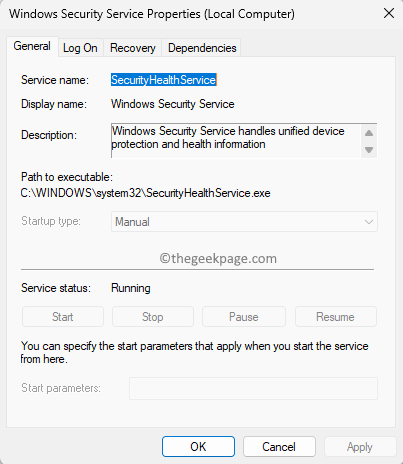
Stap 7.Sluit de Services-app af en controleer of het probleem is opgelost.
Fix 6 - Pas het register aan
Stap 1.Tik op de Windows-toets op uw toetsenbord en typ register-editor in het zoekvak.
Stap 2.Klik op Register-editor in de zoekresultaten.
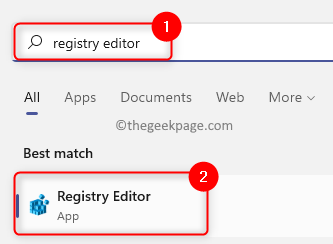
Stap 3.Navigeer naar de onderstaande locatie met behulp van de mappen in het linkerdeelvenster of kopieer en plak het pad in de navigatiebalk.
HKEY_LOCAL_MACHINESYSTEMCurrentControlSetServicesSecurityHealthService
Stap 4.Zodra de SecurityHealthService-sleutel is geselecteerd, gaat u naar de rechterkant en zoekt u naar Start DWORD.
Stap 5.Dubbelklik op Start om de waarde te wijzigen.
Stap 6.Wijzig in het venster Bewerken het veld Waardegegevens in 1 of 2.
Klik vervolgens op OK.
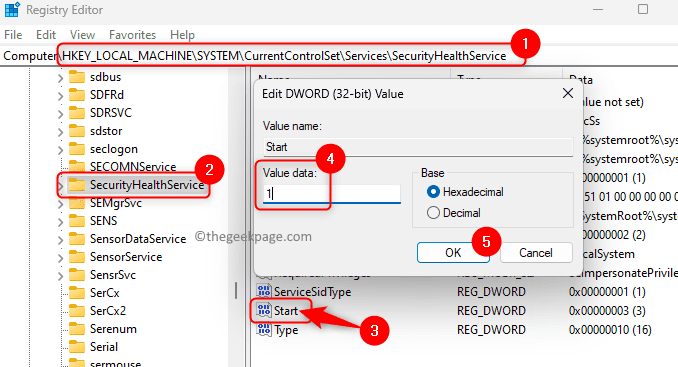
Stap 7.Sluit de Register-editor.
Start uw systeem opnieuw op.
Probeer na het opstarten van het systeem toegang te krijgen tot Windows-beveiliging om te zien of het probleem is verholpen.
Oplossing 7 - Controleer op Windows-updates die in behandeling zijn
Stap 1.Druk tegelijkertijd op de Windows- en R-toets om Uitvoeren te openen.
Stap 2.Typ ms-settings:windowsupdate en druk op Enter.
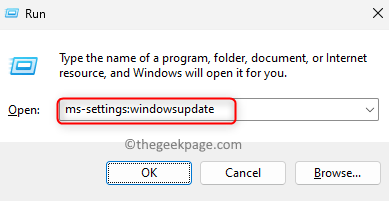
Stap 3.Klik op de pagina Windows Update in de app Instellingen op de knop Controleren op updates.
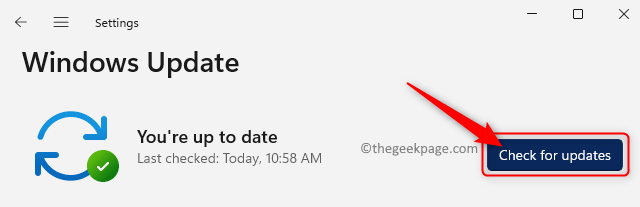
Stap 4.Windows controleert of er updates zijn voor de versie van Windows die op uw pc is geïnstalleerd.
Stap 5.Als er een cumulatieve update beschikbaar is, klikt u op de knop Downloaden en installeren om de update te starten.
Stap 6.Start uw systeem opnieuw op zodra de update is voltooid.
Controleer of het probleem met Windows Security is opgelost.
Fix 8 - Installeer de Windows Security-app opnieuw via de terminal
Stap 1.Druk op Windows + X om het Start-knopmenu te openen.
Stap 2.Klik in het menu op Terminal (Admin).
Wanneer u hierom wordt gevraagd door Gebruikersaccountbeheer, klikt u op Ja.
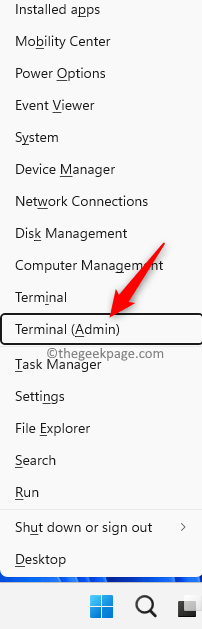
Stap 3.Typ de opdracht en druk op Enter.
Get-AppxPackage Microsoft.SecHealthUI -AllUsers | Reset-AppxPackage
Stap 4.Controleer of het probleem is verholpen nadat de Security-app opnieuw is geïnstalleerd.
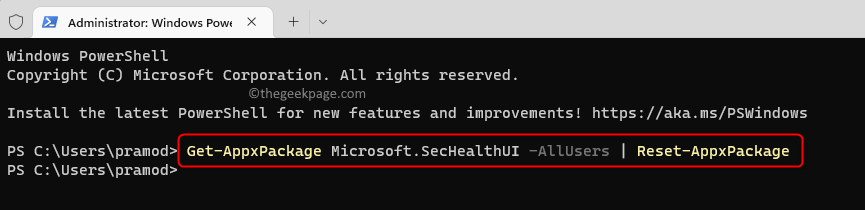
Oplossing 9 - Implementeer alle Windows-apps opnieuw via Powershell
Stap 1.Druk op Windows + X om het menu Start te openen.
Klik hier op Terminal (Admin) om PowerShell als beheerder te openen.
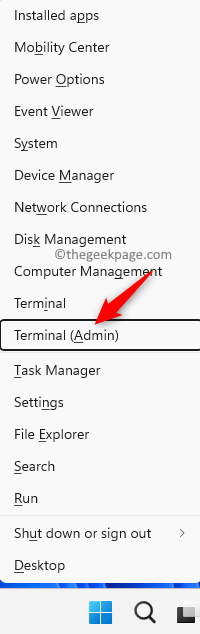
Stap 2.Typ de onderstaande opdrachten een voor een en druk na elk op Enter.
Set-ExecutionPolicy UnrestrictedGet-AppXPackage -AllUsers | Foreach {Add-AppxPackage -DisableDevelopmentMode -Register "$($_.InstallLocation)AppXManifest.xml"}
Stap 3.Nadat de opdracht is uitgevoerd, controleert u of u de Windows Security-app kunt openen zonder de lege pagina Beveiliging in één oogopslag.
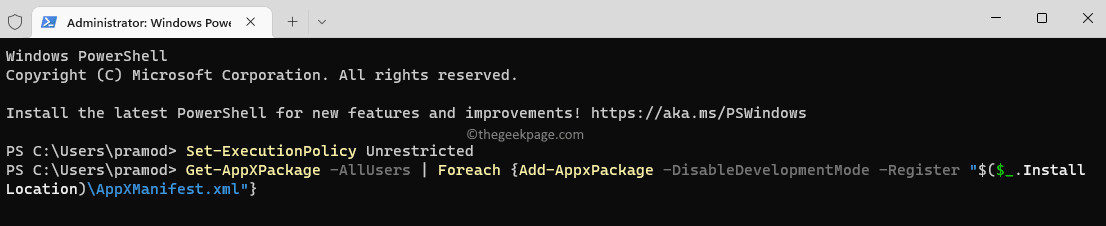
Oplossing 10 - Maak gebruik van Reset deze pc
Stap 1.Druk op Windows + R om Uitvoeren te openen.
Stap 2.Typ ms-settings:recovery om de pagina met herstelinstellingen te openen.
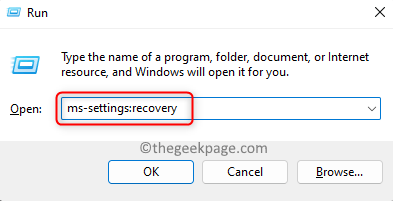
Stap 3.Klik in het gedeelte Herstelopties op de knop Reset pc die hoort bij Reset deze pc.
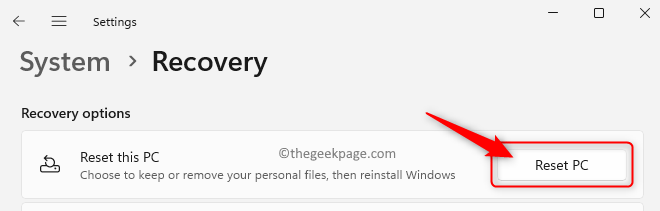
Stap 4.Klik nu op Bewaar mijn bestanden in het venster dat wordt geopend.
Als u deze optie gebruikt, worden alle systeem-apps en -instellingen verwijderd, maar blijven uw persoonlijke gegevens intact.
Als u alle persoonlijke gegevens, instellingen en applicaties wilt verwijderen, kunt u de optie Alles verwijderen selecteren.
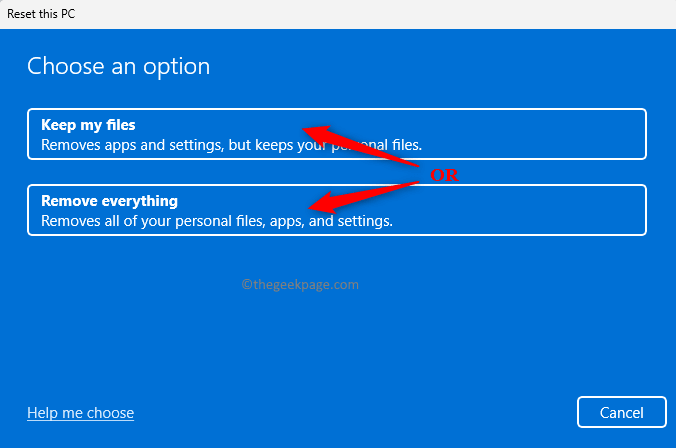
Stap 5.Klik vervolgens op de optie Lokaal opnieuw installeren om door te gaan.
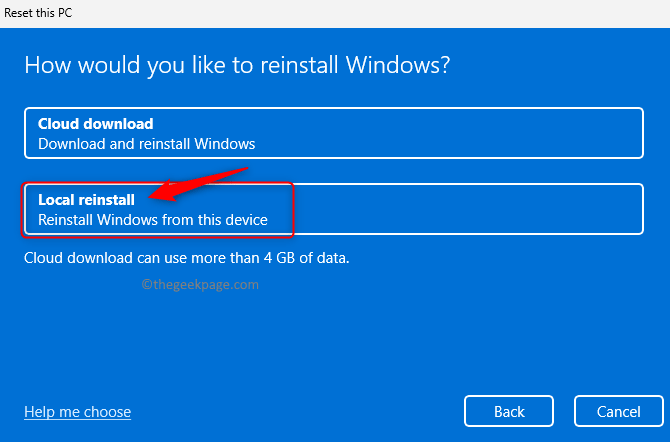
Stap 6.Klik op Volgende in het venster Aanvullende instellingen.
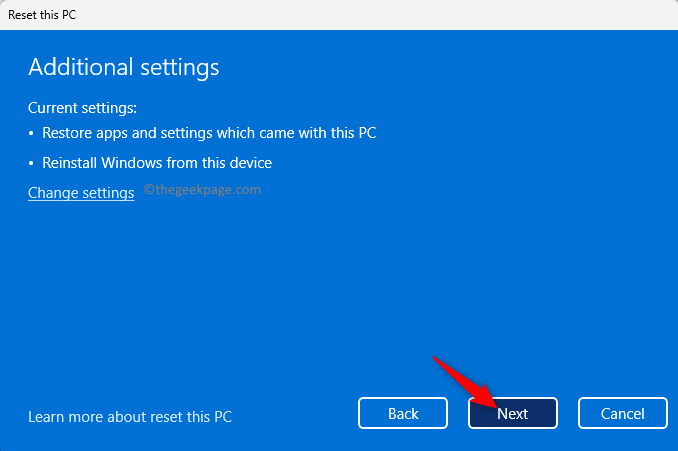
Stap 7.Klik ten slotte op de knop Reset om het resetproces te starten.
Wacht tot de reset is voltooid.
Nadat het systeem opnieuw is opgestart, controleert u of het probleem met het lege scherm in Windows Beveiliging is opgelost.
Fix 11 - Installeer Windows 11 opnieuw met behulp van gedownloade ISO
Stap 1.Klik hier om naar de Microsoft-website te gaan om de Windows 11 ISO te downloaden.
Stap 2.Blader op deze pagina naar beneden en kies de downloadversie in de onderstaande vervolgkeuzelijst Download Windows 11 Disk Image (ISO).
Klik vervolgens op de knop Downloaden.
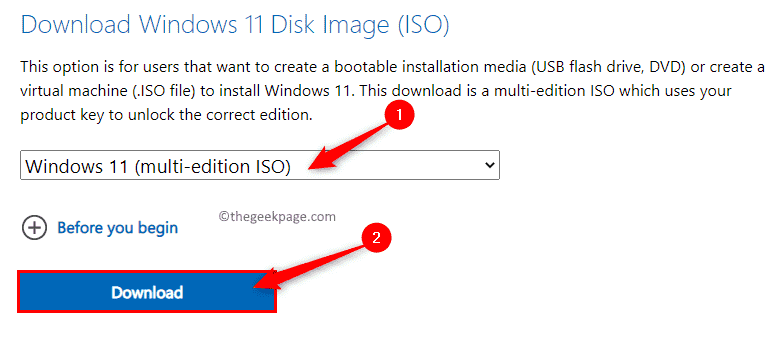
Stap 3.Kies na het bevestigen van de download de Producttaal en klik op Bevestigen.

Stap 4.Klik ten slotte op de knop 64-bits downloaden om de download van de Windows 11 ISO te starten.
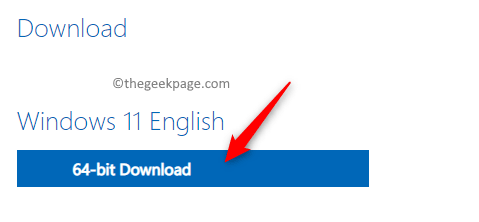
Stap 5.Navigeer naar de map waar de ISO is gedownload.
Monteer nu de ISO door erop te dubbelklikken.
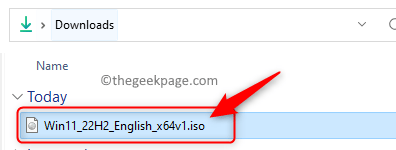
Stap 6.Hierdoor wordt een nieuwe stationsletter (F in ons geval) gemaakt voor deze gedownloade ISO.
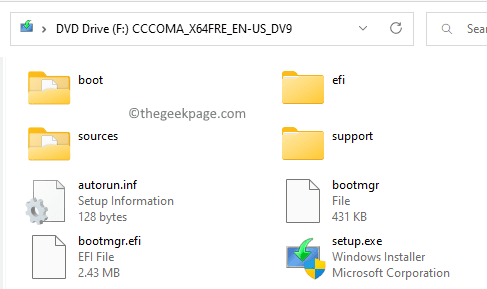
Maak nu een nieuwe map op elke locatie of elk bureaublad.Klik met de rechtermuisknop op het bureaublad en kies Nieuw -> Map.Noem deze map Win11.
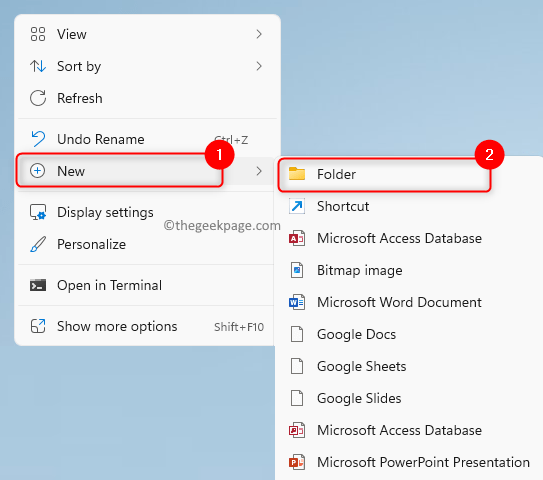
Selecteer alle (Ctrl + A) de bestanden van het nieuw gemaakte dvd-station en tik bovenaan op het pictogram Kopiëren.
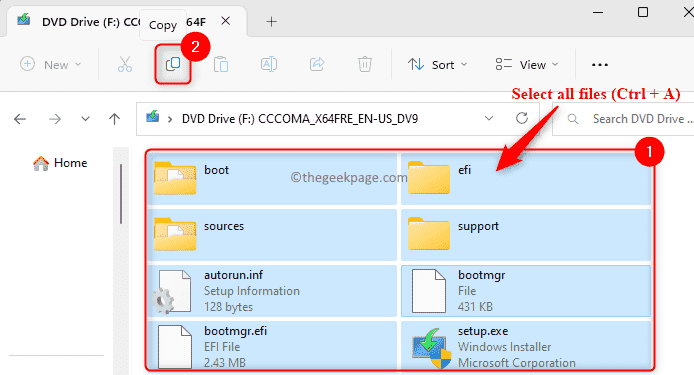
Plak (Ctrl + V)ze in de nieuwe map Win11.
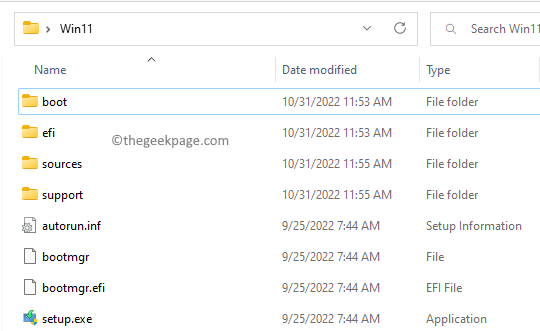
Stap 7.Klik met de rechtermuisknop op de stationsletter en selecteer Uitwerpen om de ISO te ontkoppelen.
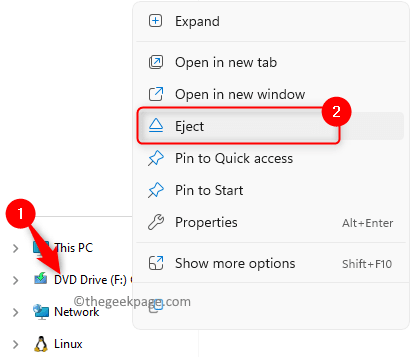
Opmerking: Als u Windows 11 uitvoert op niet-ondersteunde hardware, zoals een niet-ondersteunde CPU, zonder TPM of veilig opstarten.
Download hiervoor een oude versie van appraiserres.dll.
Open het gedownloade zipbestand en kopieer (Ctrl + C) de appraiserres.dll van daaruit.
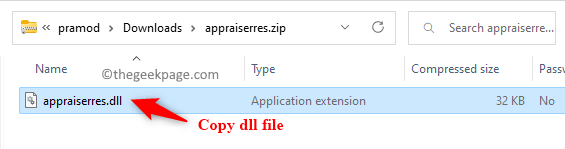
Ga naar de Win11-map die u eerder hebt gemaakt en open daarin de map sources.
Tik bovenaan op het pictogram Plakken om de gekopieerde dll in de bronnenmap te plakken.Wanneer u wordt gevraagd het bestand te overschrijven, klikt u op Vervang het bestand op de bestemming.
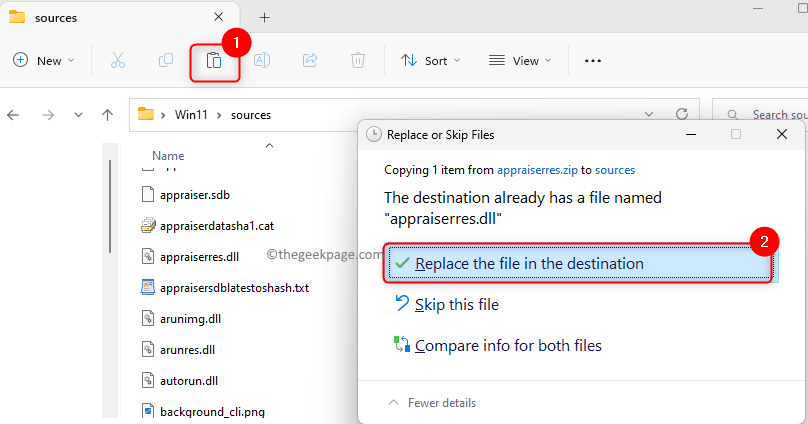
Stap 8.Ga naar de map Win11 en dubbelklik op het bestand setup.exe om het installatieprogramma voor Windows 11 uit te voeren voor dezelfde versie die we hebben.
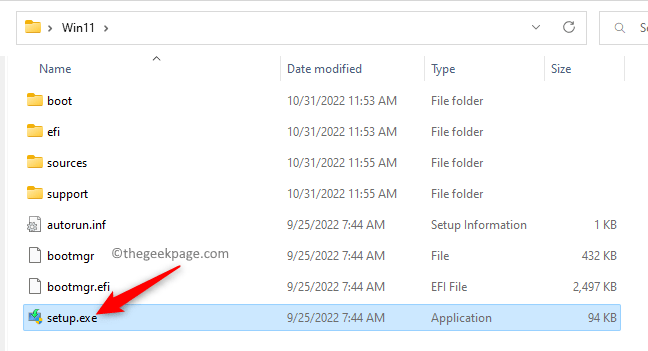
Stap 9.Klik in het eerste scherm op Wijzigen hoe setup updates downloadt.
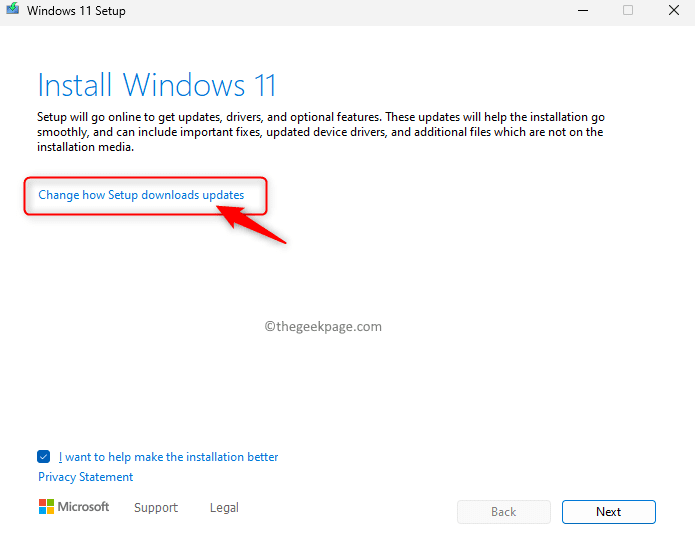
Selecteer vervolgens de optie Nu niet en klik op Volgende.
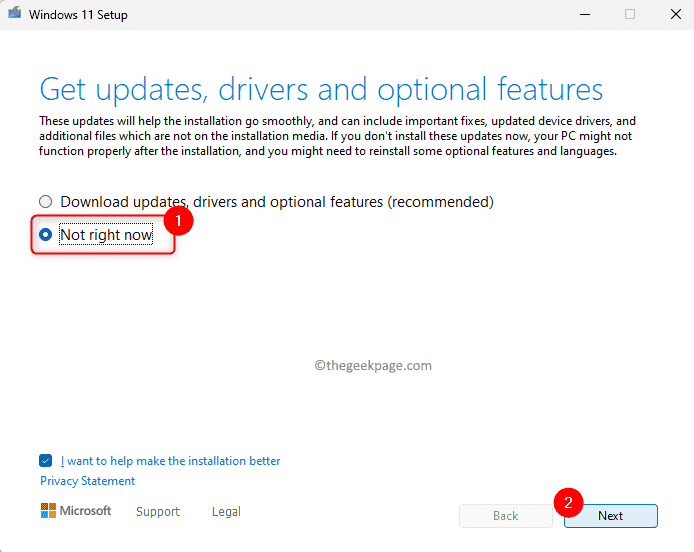
Stap 10.Klik in het volgende scherm op Accepteren om de licentie te accepteren.
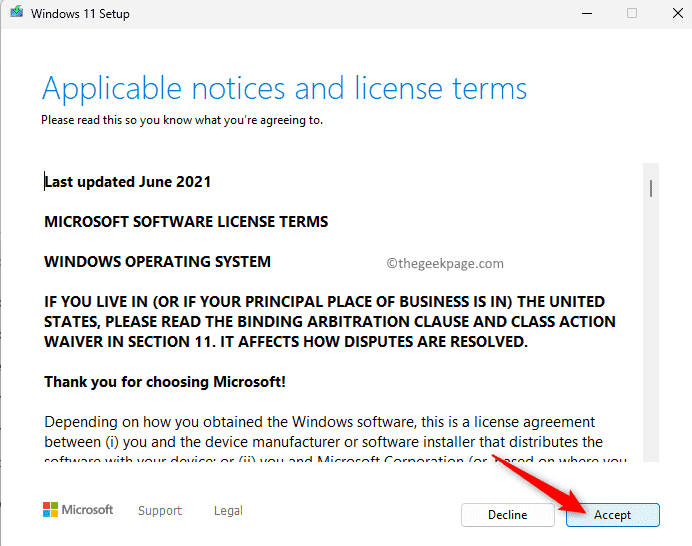
Klik vervolgens op Installeren.
Stap 11.Je krijgt een blauw scherm te zien en het zal enige tijd duren om de installatie te voltooien met een paar keer herstarten tussendoor.
Stap 12.U kunt inloggen en uw bureaublad weer hebben.
Controleer of het probleem is opgelost door de Windows Security-app te openen.
Dat is het!
Bedankt voor het lezen.
We hopen dat ten minste een van de oplossingen die in dit artikel worden genoemd, u heeft geholpen om het lege scherm Beveiliging in één oogopslag te overwinnen wanneer u Windows-beveiliging op uw Windows 11/10-pc opent.Vond u dit artikel informatief genoeg om het probleem op te lossen?Laat ons uw mening en de oplossing die voor u werkte weten in de onderstaande opmerkingen.

